Всех приветствую! В данной статье вы будете читать информацию о том, как обновить плей маркет на андроид. Вы используете устройство, которое основано на операционной системе Андроид? Тогда вы наверняка знаете, что иногда выходят различные обновления для сервисов Google Play. Я предлагаю для начала рассмотреть инструкцию по обновлению Play Market, а уже потом по обновлению сервисов гугл плей.
Друзья, все вы знаете, что я работаю звукарем в караоке барах Одессы. Так вот что я хотел вам сказать, если вы вдруг хотите заняться этим бизнесом, то вам сначала нужно купить караоке систему. Очень крутые караоке системы продаются вот на этом сайте Там есть как для баров, так и для ресторанов установки, посмотрите обязательно. А теперь вернемся к нашей статье.
Конечно же, в первую очередь необходимо запустить сам Play Market. После запуска вы увидите стартовую страницу.
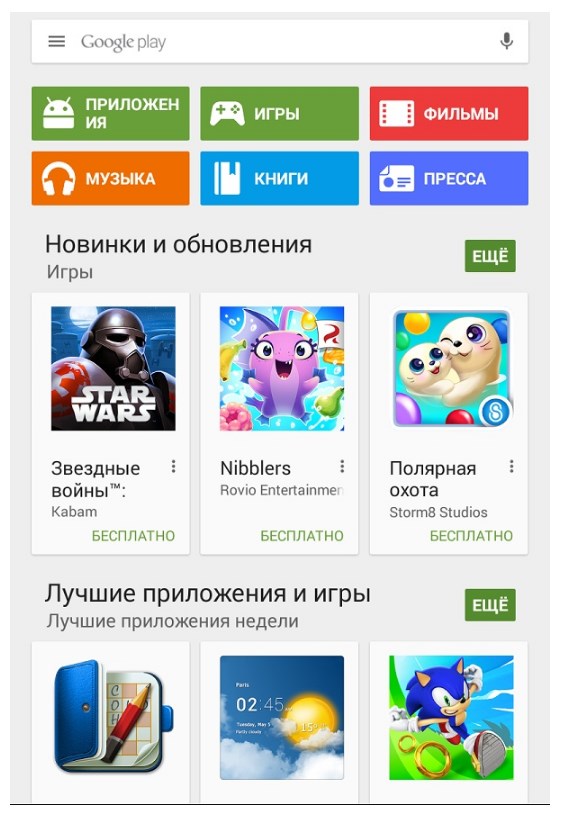
Вам нужно будет основное меню, которое можно будет отыскать в левом углу сверху. Там необходимо нажать «Настройки».
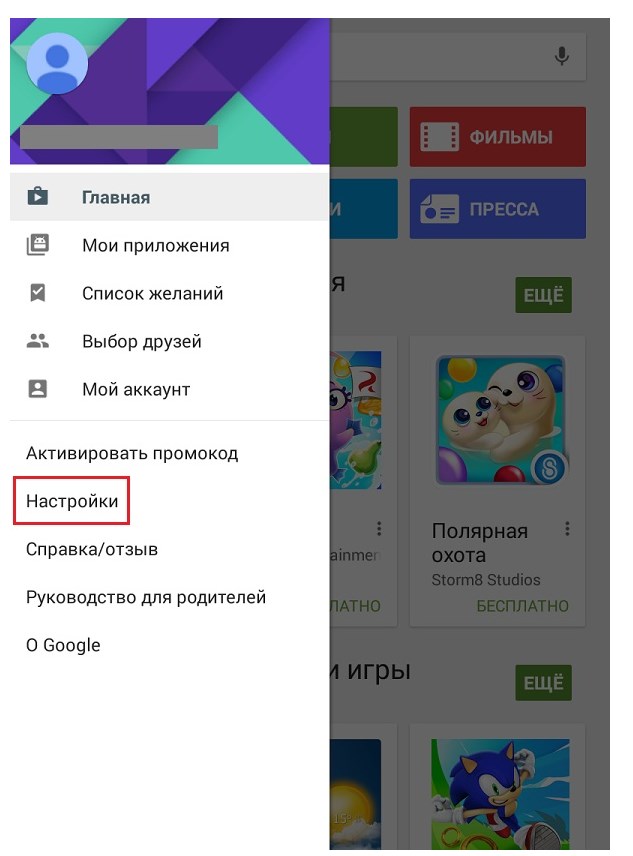
Отыщите и нажмите — «Версия сборки». Внизу экрана можно найти эту нужную строку.
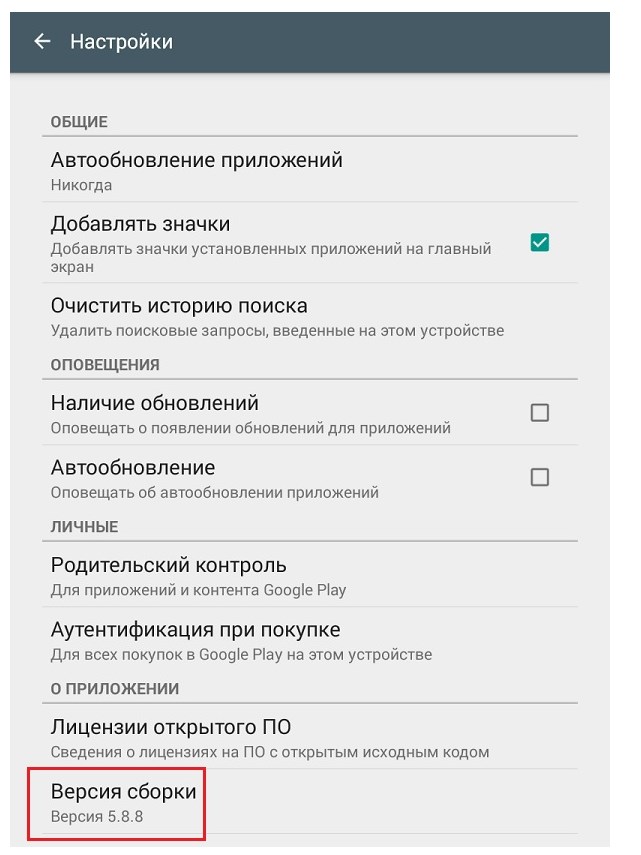
Если же вы увидите, что обновления имеются, то приложение будет обновлено. Однако обновлений нет, и это значит, что приложение не обновлено.
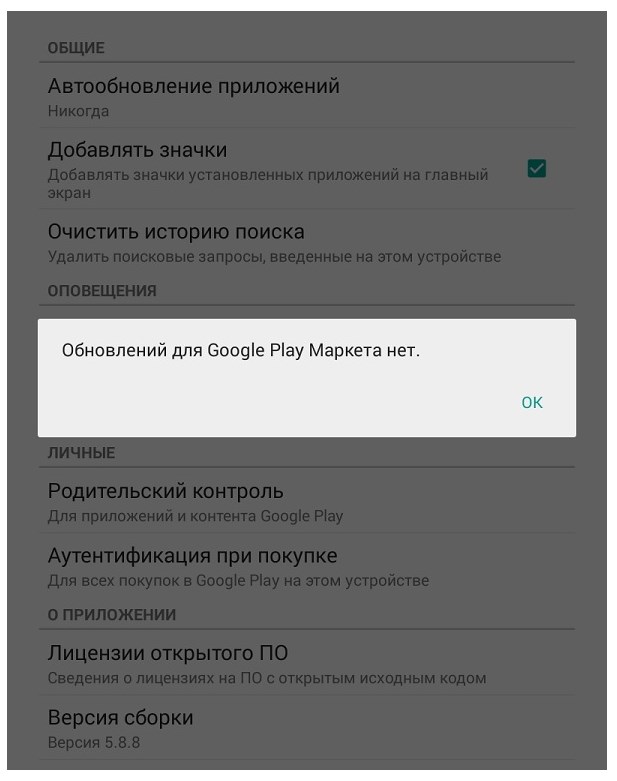
Обновление сервисов Google Play
Ну, здесь стоит отметить, что сервисы обновляются автоматически. Просто необходимо подключиться к сети. Но, бывают такие пользователи, которые отключают автоматическое обновление, и собственно, поэтому им приходится обновлять всё самим. Ниже я и расскажу о нужных действиях в таких ситуациях.
Опять же нужно запустить Play Market, а вот в меню уже нужно выбрать «Мои приложения».
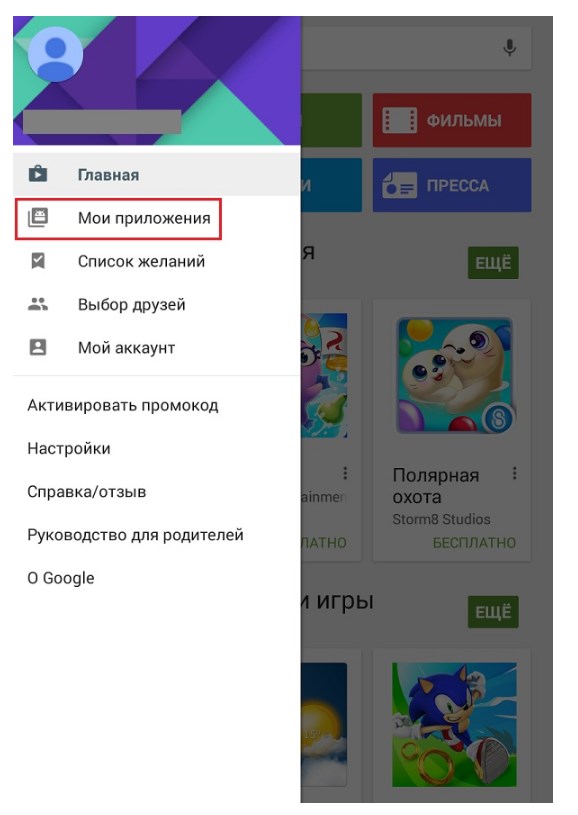
Затем нажмите на вкладку «Установленные». Именно благодаря этой вкладке можно увидеть все приложения, которые и установлены на вашем устройстве. Исключением не являются и приложения, которые нельзя удалить. Листайте вниз и найдите приложение Google Play. Его как раз таки и нужно обновить.
Любое программное обеспечение важно содержать в актуальном состоянии, тогда оно принесет владельцу максимум пользы и отдачи. Для этого существуют обновления, которые также касаются и приложения Play Market. Обновить его легко и просто в несколько нажатий.
Обновление Плей Маркет через «Настройки»
Чтобы на вашем устройстве была установлена самая последняя версия Плей Маркета, запустите данное приложение на своем планшете или смартфоне, зайдите в раздел «Настройки», нажав на значок «сумки» возле названия программы. Листаем «Настройки» до самого низа списка, чтобы найти пункт «Версия сборки». Нажимаем на него: если сборка «свежая», вы увидите сообщение о том, что обновления не требуются. Если версия устарела, начнется загрузка обновлений. После ее завершения желательно перезагрузить устройство, чтобы вступили в силу все изменения.
Установка «Сервисов Google Play», чтобы обновить Плей Маркет
Приложение с одноименным названием доступно в Плей Маркете на бесплатной основе. Оно позволит просто и удобно обновлять все сервисы от Google, а также устанавливать самые последние обновления для программ, полученных через Play Market. Загрузите его по ссылке выше и вам больше не потребуется искать обновления вручную. Также приложение может пригодиться, если вы удалили какие-то элементы предустановленных «Сервисов», и связанные программы перестали работать корректно.
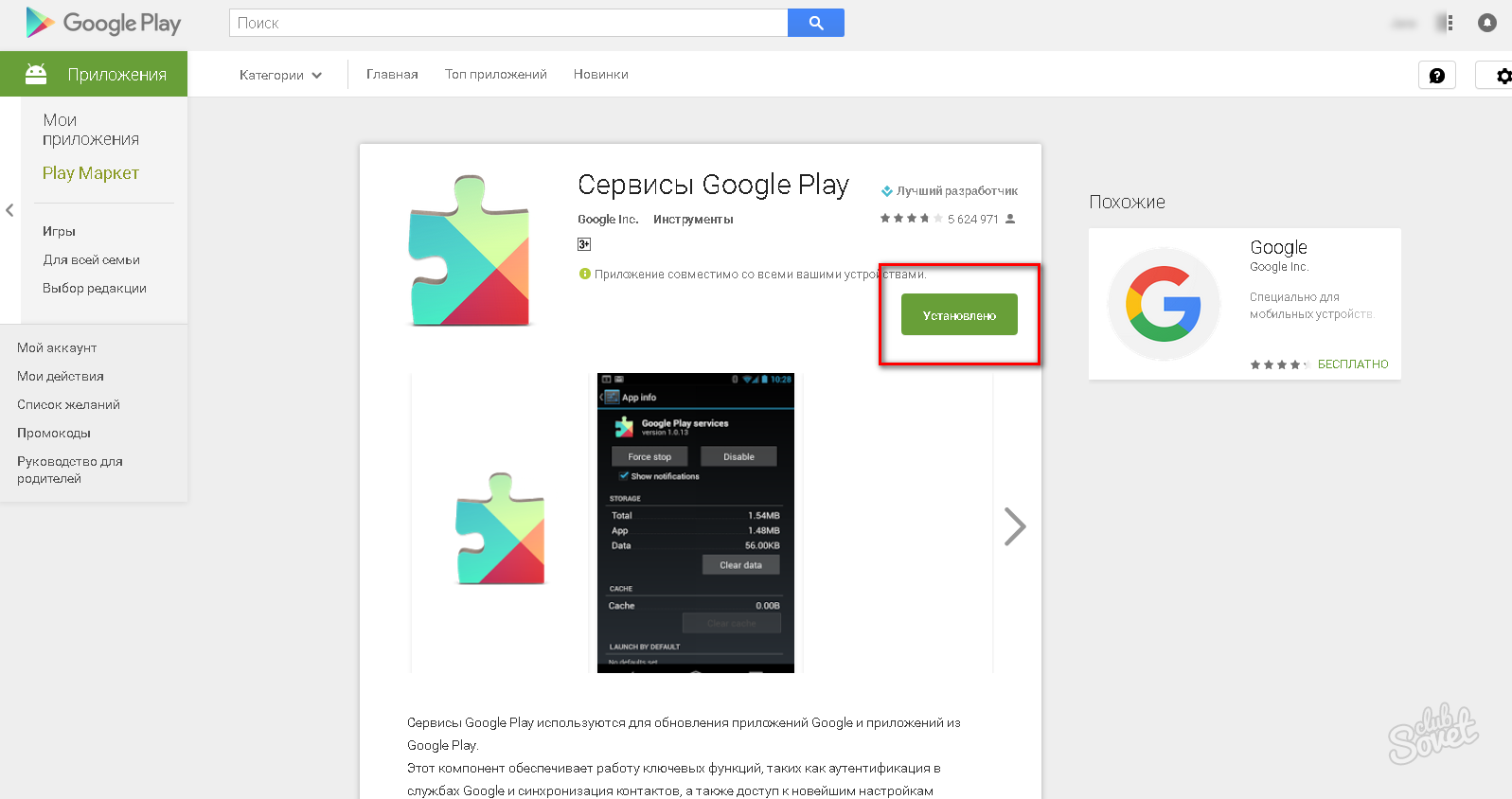
Google Play не работает или выдает ошибку
Если так случилось — не беда, все можно исправить. С похожей проблемой, рано или поздно, сталкиваются все пользователи Андроид-устройств. Если перезагрузка не помогла, попробуйте произвести следующие действия:
- зайдите в «Настройки» устройства, найдите пункт «Приложения», в нем выбирайте Плей Маркет и укажите «Стереть данные», после «Очистить кэш»;
- попробуйте зайти в Google Play; если проблема не исчезла, там же, где и в первом пункте, жмем кнопку «Удалить обновления»;
- повторите аналогичные действия отдельно с программами «Сервисы Google Play» и «Google Services Framework»;
- там же, в «Приложениях», в разделе «Все», найдите «Аккаунты Google» и посмотрите, включена ли данная функция (нужно включить);
- то же, что и выше — для «Диспетчера загрузки»;
- в «Настройках», в разделе «Аккаунты» -> «Google», выбирайте свой email, в верхнем правом углу щелкните на настройки и найдите пункт «Удалить». После снова подключите нужный адрес.
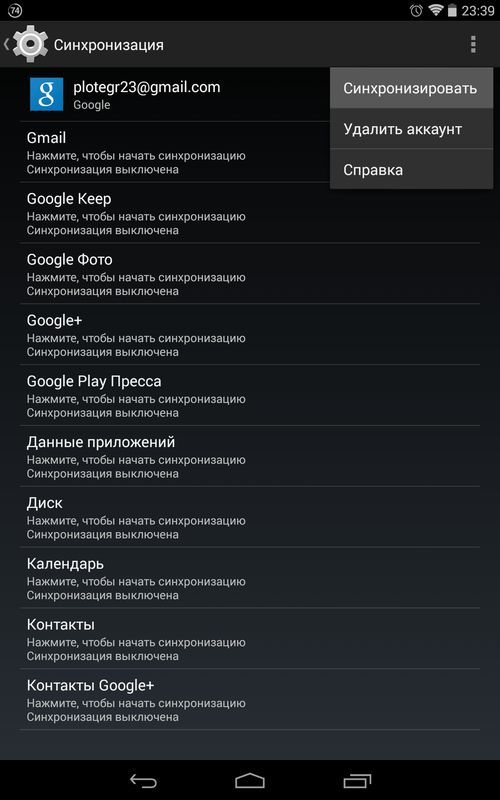
«Хард Ресет» для обновления Плей Маркет
Один из последних и самых радикальных методов (который, впрочем, часто исправляет все ошибки) — это сброс настроек до заводских, производится через «Настройки» -> «Восстановление и сброс». При этом с внутреннего носителя данных вся информация будет удалена, однако на карте она останется. Не забудьте сделать резервную копию через «Настройки» -> «Аккаунты» -> «Ваш аккаунт». Клик на любом содержимом внутри приведет к синхронизации.
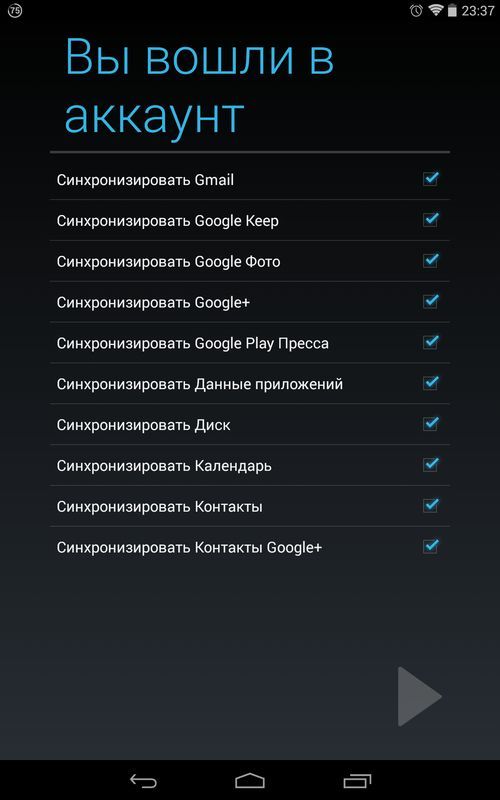
Если Гугл Плей все еще не работает или не хочет обновляться, вам могут понадобиться рут-права для дальнейших настроек. Однако это предмет обсуждения отдельной статьи. Некоторые программы, например «Freedom», конфликтуют с Google Play Market, поэтому их лучше удалить (если нет рута).
Чтобы загружать приложения на свое устройство необходимо посетить специализированный магазин, на который разработчики выкладывают их.
Одним из таких является русский Плей Маркет для андроид — ресурс, специально локализованный для русскоязычного пользователя. При этом при покупке устройства Android в торговой точке часто предлагают помочь с регистрацией на Плей Маркете, однако эта процедура проста, и осуществить ее можно самостоятельно.
Аккаунт андроид маркет позволяет пользователю получить доступ к огромному количеству приложений всевозможного назначения, специально созданных для работы в мобильной платформе Android.
Они могут быть как платными, так и бесплатными. Прежде чем получить доступ к новейшим приложениям необходимо произвести вход и настройку.
Для начала работы необходима регистрация на Плей Маркет андроид
Этот процесс во многом напоминает регистрацию в почтовом сервисе Gmail.
Произвести ее можно как с персонального компьютера, так и непосредственно с устройств. Для этого необходимо зайти на ресурс gmail.com, и произвести все стандартные процедуры, необходимые для регистрации.
Регистрироваться через устройство немногим сложнее. На рабочем столе (или в меню) находится значок сервиса, нажав на который приложение предложит произвести регистрацию или вход на уже существующую учетную запись в Google.
Зайти на официальный сайт андроид маркет по адресу https://play.google.com можно непосредственно с аккаунта Google.
Настройка Плей Маркет – это отличный способ самостоятельно задать устройству параметры работы с сетью Интернет
Открыв соответствующую вкладку в программе, можно сразу понять, как обновить маркет на андроид маркет, не прилагая к этому особых усилий. Устройство может самостоятельно производить обновление, как только окажется в зоне действия сети Wi-Fi.
Принудительно это сделать можно зайдя в настройки-приложения-play market и там нажать обновить.
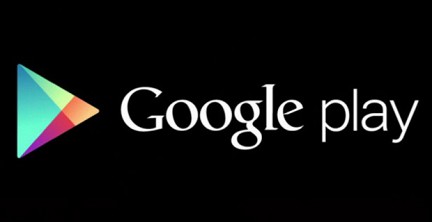
Устройство самостоятельно уловит доступную сеть, подключится к ней, и приложение сможет самостоятельно загрузить все необходимые данные. Настройка также является необходимостью для тех людей, которые не желают растрачивать средства без своего ведома.
Дело в том, что приложение может самостоятельно загружать обновления для приложений, не считаясь со стоимостью этой процедуры. Отключить или настроить автоматическое обновление чрезвычайно просто – нужно просто установить соответствующие значения в параметрах настройки.
Интересно, что производить скачивание приложений с гугл плэй можно и удаленно.
Пользователь имеет возможность, зайдя через персональный компьютер найти необходимые приложения и поставить их в очередь на загрузку. Как только смартфон или планшет будет подключен к сети Интернет, загрузка будет произведена автоматически.
Разработчики Google сумели максимально упростить процесс работы со своим сервисом.
Как обновить сервисы Google Play, чтобы пользоваться последней версией, предложенной разработчиками? Для выполнения этой задачи можно использовать Play Market. Обновления устанавливаются вручную или скачиваются автоматически при условии, что в настройках выставлено соответствующее разрешение.
Автоматическое обновление
Что делать, чтобы встроенные программы обновлялись самостоятельно? Запускаем Плей Маркет, заходим в настройки и включаем автообновление. Если эта функция активирована, то телефон при подключении к интернету начинает скачивать апдейты для всех программ. Так можно быстро и незаметно обновить все сервисы Google Play.
Рекомендуется выбирать режим «Только через Wi-Fi». Почему? Апдейты весят достаточно много, поэтому если скачивать их для всех приложений, используя мобильный трафик, можно быстро уйти в минус. Сам магазин приложений тоже нуждается в обновлении. Чтобы делать, чтобы проверить наличие новой версии и установить её:
- Запустите Плей Маркет, откройте настройки.
- Нажмите на пункт «Версия сборки».
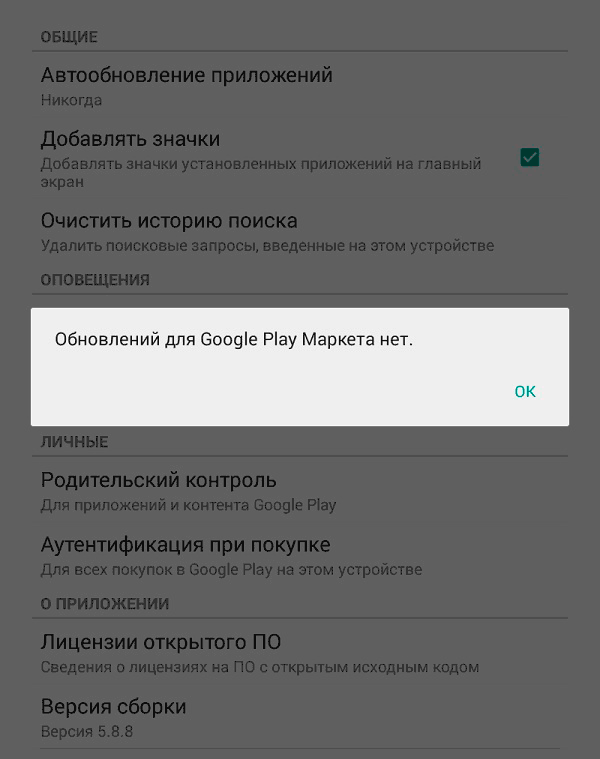
Если есть апдейт, вам будет предложено его установить. Если вы видите, что версия старая, но программа не обновляется, примените ручную установку.
Ручное обновление
Давайте посмотрим, как обновить Google Play вручную, если автообновление не работает, или вы не хотите его использовать. Есть 1 простой способ проверить, есть ли апдейты, и произвести их установку.
- Запустите магазин. Вызовите главное меню и перейдите в раздел «Мои приложения».
- Откройте вкладку «Установленные». Здесь будут все инсталлированные приложения, в том числе встроенные программы.
Например, нужно проапгрейдить Google Календарь. Если возле него есть кнопка «Обновить», значит, есть и обновление. Если такой кнопки нет, то разработчики просто еще не выпустили апгрейд. Таким способом можно проверить все имеющиеся программы.
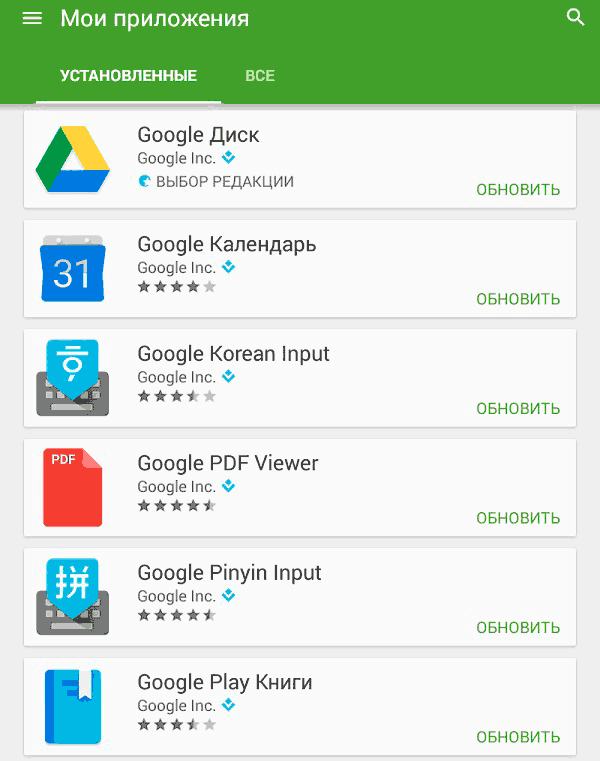
Чтобы выполнить обновление Гугл Плей и сервисов Google Play на Андроиде бесплатно, можно скачать их APK-файлы на компьютер, затем перенести в память мобильного устройства и запустить установку. Этот способ займет больше времени, чем ручной апдейт через Плэй Маркет. Зато переустановка поможет в том случае, если сервисы Гугл не обновляются.
Если вы решили скачать бесплатно Плай Маркет и сервисы Гугл, то загружайте их с проверенных сайтов – например, 4pda.ru. В таком случае вы можете быть уверены, что установите актуальные версии софта без лишних проблем.
Удаление обновлений
Если с обновленными приложениями возникли проблемы, можно убрать апдейты, откатив их к первоначальной версии. Что делать:
- Откройте раздел «Приложения» в настройках.
- Перейдите на вкладку «Все».
- Найдите сервисы Google Play. Откройте и нажмите «Удалить обновления». Если сервисы не обновлялись, то кнопка будет неактивной.
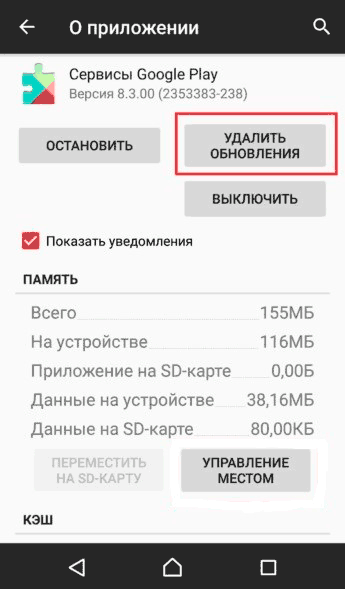
Кнопка может быть неактивной и по другой причине – активированной функции Администратора устройства. Чтобы её отключить, зайдите в раздел «Безопасность», перейдите в подраздел «Администраторы устройства» и деактивируйте удаленное управление, убрав галочку.
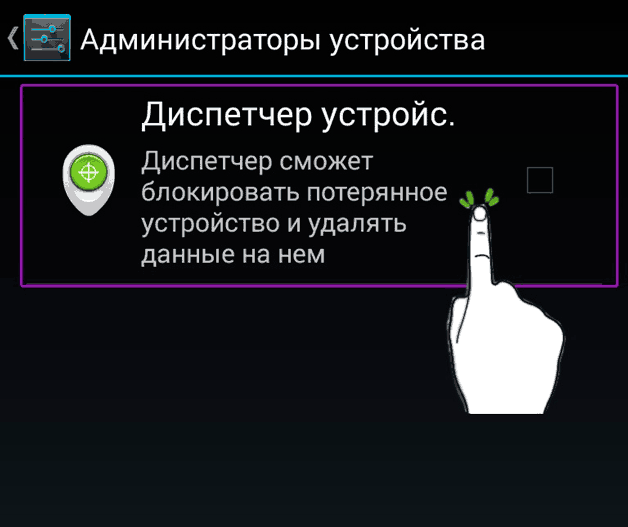
После отката к первоначальному состоянию необходимо обновить приложение. В противном случае можно столкнуться с ошибками в работе сервисов Google, Play Market и других приложений.
Иногда не удаётся обновить приложения в Play Market из-за ошибок на Андроид. Каждая ошибка имеет свой код, зная который, можно её исправить за несколько минут. Если решить проблемы с обновлением или установкой новых приложений через Play Market не удалось, давайте узнаем как исправить и устранить их вместе.
При обновлении или скачивании с Play Market через Wi-Fi или мобильный интернет, может возникнуть ошибка получения данных с сервера, в этом случае повторяем попытку через несколько минут. Сервера могут быть перегружены, либо ведутся технические работы. Когда недостаточно места на карте памяти, удалите ненужные программы, кеш и ошибка исчезнет.
Коды ошибок
963, 906, 907 — сообщение об ошибке появляется тогда, когда пользователь пытается обновить приложение через Play Market на смартфонах типа HTC One, иногда на Moto G и других моделях.
- удаляем данные нескольких приложений. Заходим в Настройки — Приложения — Play Маркет — Очистить кеш. Теперь возвращаемся назад к списку всех приложений и ищем вкладку «Диспетчер загрузки», жмём «Стереть данные»;
- второй способ заключается в том, чтобы деинсталлировать недавние обновления, которые могут работать некорректно в связи с недоработками. Снова открываем вкладку «О приложении» Play Маркет и нажимаем на кнопку «Удалить обновления». Вероятно Андроид попросит Вас заново установить новейшую версию программы при открытии, это значит, что метод не сработал;
- третий путь, это отключить карту памяти на Андроид устройстве. Переходим в Настройки — Память — Удалить SD карту и после этого, заходим в Play Маркет, пытаемся обновить или установить нужную игру или программу. В случае успеха, снова прикрепите SD карту, чтобы расширить память устройства;
- пробуем закинуть приложение, которое не обновляется на внутреннюю память или наоборот, на внешнюю в зависимости от того, где оно находится. Настройки — Приложения — (Название программы или игры) — Переместить на SD карту. Тестируем работоспособность, попробовав обновить проблемное приложение в Play Market.
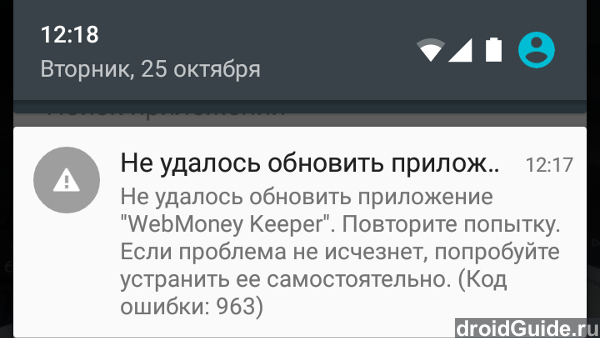
Первые два метода самые эффективные и должны сработать при появлении подобных ошибок на вашем телефоне или планшете с ОС Андроид.
406, 413, 491, 504, 506, 905 — недоступно скачивание файлов из магазина, коды разные, но решения одинаковые для всех перечисленных:
- стираем кеш и данные Play Маркет через настройки;
- если проблема остаётся актуальной, тогда удаляем данные приложения «Сервисы Google Play», но это сотрёт всё что связанно с магазином: базы данных, настройки, прикреплённые аккаунты.
491, 923 — скачивание или обновление невозможно. Удаляем аккаунт Google в настройках, перезагружаем Андроид устройство и добавляем заново.
Как обновлять приложения без Play Market
Установить или обновить программы, игры на Андроид можно вручную, скачав APK файл на устройство, затем инсталлировать. Для примера, воспользуемся сервисом — ссылка , который загружает из магазина установочный файл, затем отдаёт его Вам:
- заходим в Play Маркет;
- выбираем приложение и копируем URL в адресной строке браузера;
- открываем сервис, вставляем ссылку, жмём «Generate Download Link»;
- настройки — Безопасность — Неизвестные источники (включить).
Когда файл скачан на Андроид, ищем его в загрузках устройства и нажатием запускаем установку. Скачивать обновлённый контент лучше в Play Market, там всегда будет свежая версия программы. Если скачали на компьютер, тогда воспользуйтесь USB подключением, чтобы перекинуть APK файл на Андроид. Важно: программы, игры из сомнительных источников лучше не устанавливать подобным способом.
Что делать, если не удалось обновить приложение из-за ошибки? Причины могут быть разными, плохое интернет соединение, мало места на телефоне или непонятный для простого пользователя код df-dla-15. Возьмите на заметку общие рекомендации по скорейшему устранению проблем связанных с обновлением:
- проверьте интернет;
- перезагрузите смартфон, планшет;
- очистите систему Андроид, с помощью CCleaner например;
- сделайте откат обновлений Play Market или проблемного приложения;
- восстановите настройки по умолчанию.
Надеюсь что эта информация поможет Вам разобраться с тем, как быстро обновлять и скачивать контент с Play Market.
